如何在数据验证添加到输入消息
在本文中,我们将学习如何使用Microsoft Excel中的VBA在单元格中输入特定条目的同时在数据验证中添加输入消息。
Data Validation是用于限制输入范围或数据的工具,以便我们可以定义应在工作表中输入哪种类型的数据。
让我们举个例子来了解:-
我们在D列中有国家名称,在A1单元格中,我们想为国家名称创建一个下拉过滤器。
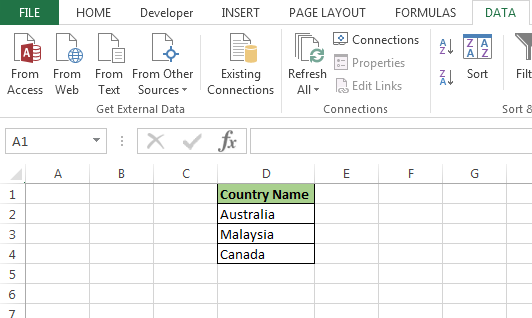
我们要突出显示A1单元格,并在下拉列表中显示国家/地区的名称,并显示消息以使用户知道需要在范围内输入哪些条目。
请遵循以下给定的步骤和代码:-
-
打开VBE页面以按Alt + F11键。
-
插入模块以编写代码。
-
写下面提到的代码:-
Sub DropDownFilter()
Dim lastrow As Long
lastrow = Worksheets("sheet1").Cells(Rows.Count, "D").End(xlUp).Row
With Range("A1:A10").Validation
.Add Type:=xlValidateList, AlertStyle:=xlValidAlertStop, Operator:=xlBetween, Formula1:="=$D$2:$D" & lastrow
.IgnoreBlank = True
.InCellDropdown = True
.InputTitle = "Message"
.InputMessage = "Enter only countries name"
Range("A1:A10").Interior.ColorIndex = 37
End With
End Sub
代码说明:-
首先,我们定义了所有变量,然后创建了范围,该范围将有助于创建动态下拉过滤器。同样,我们定义了输入标题和输入消息。然后,我们定义了要在其中创建下拉列表的目标位置,然后用颜色填充单元格。
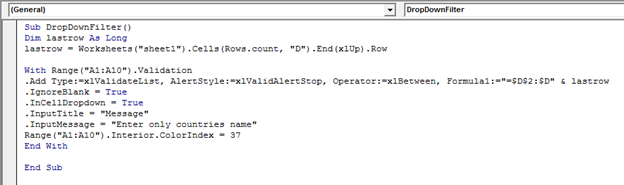
要运行代码,请按键盘上的F5键
-
将为国家/地区创建下拉列表。
-
并且,单元格将充满颜色。
-
而且,只要我们在范围内输入新的国家名称,下拉列表就会自动选择国家名称。
-
消息将出现在A1:A10范围内的所选单元格中。
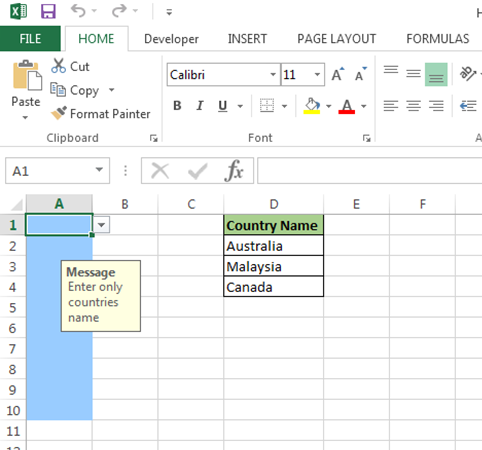
这样,我们可以在Microsoft Excel中通过VBA在数据验证中添加输入消息。
![]()
如果您喜欢我们的博客,请在Facebook上与您的朋友分享。您也可以在Twitter和Facebook上关注我们。
我们很高兴收到您的来信,请让我们知道我们如何改进,补充或创新我们的工作,并为您做得更好。写信给我们[email protected]